このトピックは、外部ページを igDialog™ コントロールに読み込む方法を紹介します。
このトピックを理解するために、以下のトピックを参照することをお勧めします。
igDialog の概要: このトピックでは、igDialog コントロールの主な機能を紹介します。
igDialog の追加: このトピックでは、igDialog コントロールを Web ページに追加する方法について説明します。
このトピックは、以下のセクションで構成されます。
igDialog を使用して、一連の HTML 要素だけでなくページ全体を読み込むことができます。おわかりのように、igDialog を HTML DIV 要素に適用でき、その DIV 内のコンテンツはダイアログ ウィンドウのコンテンツになります。これは igDialog が外部ページを読み込むときと似ています。違いは HTML コンテナーが IFRAME 要素でなければならないという点です。IFRAME のコンテンツ ページは igDialog のコンテンツになります。
HTML の場合:
<iframe id="dialog" src="http://www.infragistics.com/” frameborder="0"></iframe>
外部ページを igDialog に読み込むには、前のパラグラフのコードで十分です。次の igDialog プロパティのみお勧めしています。それらのプロパティによりウィンドウがユーザー フレンドリになります。
以下の表では、目的のプロパティ設定をマップしています。
| 目的: | 使用するプロパティ: | 設定の選択肢: |
|---|---|---|
| サイトのヘッダー テキスト - タイトルを表示する | headerText | Infragistics |
igDialog を最大化できるようにする |
showMaximizeButton | true |
一時 IFRAME URL ソースを設定する |
temporaryUrl | Infragistics.com |
注:
temporaryUrlプロパティを使用しなければならないわけではありませんが、使用すると例外を回避できます。外部ページのigDialogを作成すると、ターゲット要素がその元のコンテナーから削除され、動的に作成されたメイン要素に挿入されます。IFRAME要素にソースとして一時 URL がない場合、これにより例外が発生する場合があります。外部ページの読み込み中にエラーが表示された場合、IFRAME要素の非永続的なソースを設定するtemporaryUrlプロパティを使用できます。
以下のスクリーンショットは、上記の設定の結果として、igDialog は外部のページを読み込む方法を紹介しています。
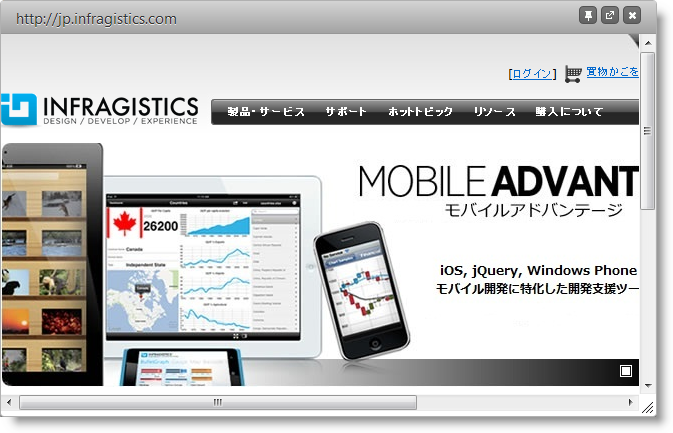
このトピックの追加情報については、以下のトピックも合わせてご参照ください。
igDialog の概要: このトピックでは、igDialog コントロールの主な機能を紹介します。
igDialog の追加: このトピックでは、igDialog コントロールを Web ページに追加する方法について説明します。
このトピックについては、以下のサンプルも参照してください。
オンラインで表示: GitHub